ワイヤレス接続すばやく簡単にセットアップして使用できます。しかし、多くのユーザーと私はまだ見つけます有線接続より信頼性が高く、安定していて快適です。Wifi接続が正常に機能していても、有線接続を使用すると問題が発生する場合があります。Wifiよりもイーサネット接続を好むユーザーにとって、これは本当に面倒なことです。
この記事では、Windows10コンピューターとラップトップ的エーテルネットが機能しない質問。
この問題に関連するすべての基本情報を提供し、Windows10でイーサネットが機能しない問題を解決する方法。
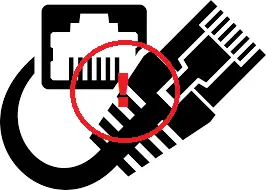
問題:Win10イーサネットがありません
イーサネット接続に従事しているユーザーにとって、この問題は単に問題です災害。エーテルネットが機能しない使用することです最新のアップデート(例:Windows 10 Fall Creatorsアップデート)的Windows 10ユーザーの間でよくある質問。
最新のアップデートから開始する場合、 インターネットなし、保護 或 利用可能なWiFiはありません 問題も非常に一般的であり、エーテルネットが機能しない。

問題が発生した場合、コンピュータがプロンプトを表示する場合がありますインターネット問題がありますがではない。問題は100のうち99ネットワーク内。エーテルネットワークが機能していない理由は、おそらくに関連していますケーブル、ハードウェア或ソフトウェア関連。イーサネットが正しく機能していないというエラーを解決するには、これらの欠陥を解決する必要があります。案内します方法。
イーサネットなしでWin10を修正する方法
お使いのコンピュータについてなぜエーテルが存在するのですかネットが機能しない問題、複数の理由が考えられます。これらに基づいて理由、 あなたが取る必要がありますアクション。まず、試してみる必要がありますほとんどのユーザーに適しています的ユニバーサルソリューション。これらが適切に機能する場合は、この記事を読み続けることなく、イーサネット接続を楽しむことができます。ケースでこれらの問題を解決できない場合は、イーサネットが機能しないという問題を解決して接続を再度復元するまで、この記事を読み続ける必要があります。
1.Wifiをオフにします
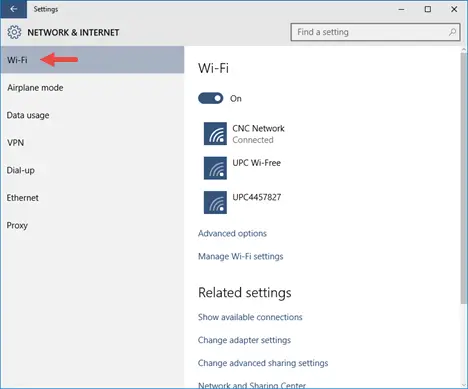
Wifi接続は正常であるが、イーサネット接続に問題がある場合は、イーサネットが正しく機能しないという問題を解決するためにWifiをオフにすることを検討する必要があります。Windowsが両方にアクセスできる場合、イーサネットが最優先されますが、通知領域にWi-Fiアイコンが表示されます。アイコンを右クリックして、[オープンネットワークとインターネット設定」その後、クリック 「 Wi-Fi」タブその後、「オフ」に切り替えます。これで問題が解決するはずです。
2.イーサネット接続を有効にします
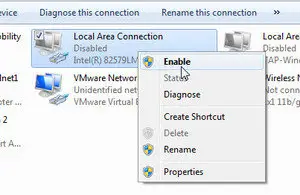
在與 最初の方法同一" ネットワークとインターネットの設定」このセクションで、イーサネットが有効になっているかどうかを確認します。正しいネットワークを見つけます。「 ローカル接続」。もし 名前の下で見つけます 接続されていません、お願いします右クリックそれから選択します 有効。 接続が正常に機能し始めるまでに数秒かかる場合がありますが、それだけです。これにより、イーサネットが機能しないという問題が解決するはずです。
3.他のポートを使用する

あなたが使う的ポート表示される場合があります障害が発生し、イーサネットが正常に機能しなくなります。確認するために、ケーブルをルーターのもう一方のポートに接続してください。この後、イーサネット接続が正常に機能し始める場合は、ポートに問題があり、後で修正できます。それでも接続が機能しない場合、ポートは正常であり、問題は他の領域にあります。
4.別のケーブルを使用する

ポートが正常であるにもかかわらず、イーサネットが正しく機能しないという問題が発生する場合は、おそらくあなたが使う的ケーブル何かがうまくいかなかった。これを確認するには、借りるか、他のケーブルを持参して使用してください。現在接続が正常である場合は、以前に使用したケーブルに障害があるため、新しいケーブルを使用する必要があります。それでも接続が機能しない場合、ケーブルは問題ありませんが、問題は他の場所にあります。
5.ファイアウォールまたはウイルス対策ソフトウェアをオフにします(一時的)
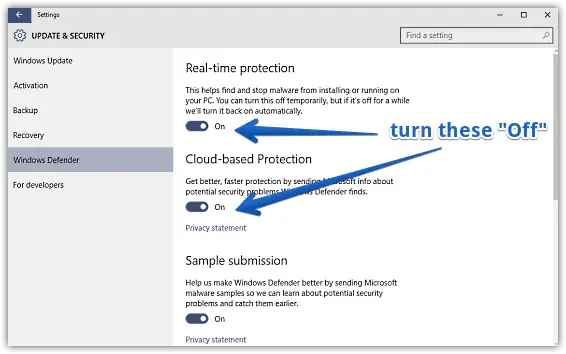
時折Windowsファイアウォール、ディフェンダーまたは他の人アンチウイルスソフトウェアはイーサネット接続をブロックします。これを確認するには、一時的それらは閉鎖、 次に、接続が正常かどうかを確認します。はいの場合は、もう一度開くことができますでファイアウォールとウイルス対策ソフトウェアを確認し、接続をブロックしていないかどうかを確認します。これらのいずれもイーサネットが機能しないという問題を引き起こさない場合は、それらを置いてくださいでそして下にスクロールします。
6.イーサネットデバイスを有効にします
上記のすべての一般的な解決策を試した後でも問題が発生する場合は、以下の手順に従ってイーサネットが機能しないという問題を解決する必要があります。
ステップ1:同時にを押すWindows + Rキートリガーするには走る"ダイアログボックス。初期化タイプ devmgmt.msc その後、Enterキーを押します。デバイスマネージャが開きます。

ステップ2: でデバイスマネージャ"、 拡大 " ネットワークアダプター" カテゴリー。
ステップ3:試験あなたのエーテルネットワークカードのデバイス名それ以外見える下矢印付き的コンピューターアイコン。これはイーサネットが持っていることを示しています無効にする。
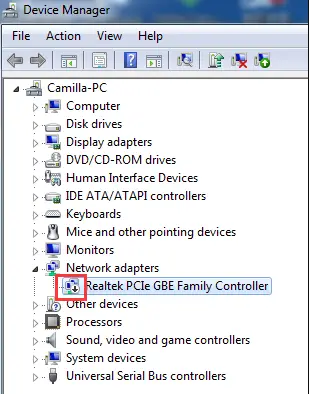
ステップ4: で装置名"上マウスの右ボタンをクリックしてから、選ぶ"有効"。
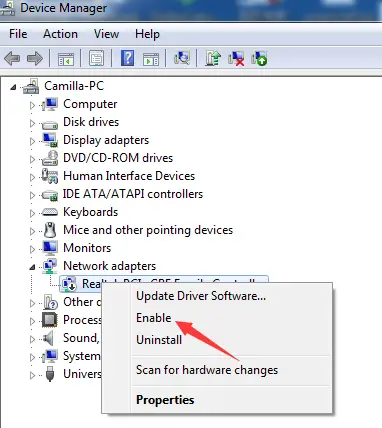
これで問題が解決するはずです。
7.ドライバーを更新します
通常、ドライバが古くなったり破損したりすると、イーサネットネットワークが正しく機能しなくなります。この問題を解決するには、デバイスドライバーを更新する必要があります。問題を解決するには、以下の手順に従ってください。
ステップ1:同時に を押すWindows + Rキートリガーするには走る"ダイアログボックス。初期化タイプ devmgmt.msc その後、Enterキーを押します。デバイスマネージャが開きます。

ステップ2: でデバイスマネージャ"、 拡大 " ネットワークアダプター" カテゴリー。
ステップ3: 右クリックでエーテルネットワークアダプター(装置)名前を付けて選択します アンインストール。
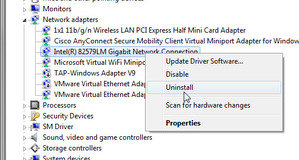
注:エーテルネットワークアダプターは、名前にWi-Fiまたはワイヤレスが含まれていないアダプターです。。
ステップ4: 再起動とコンピュータ再インストール運転者。
これにより、ドライバーが更新され、最終的に問題が解決されます。使用することもできますサードパーティソフトウェアより簡単な方法ドライバーの更新。
結論
イーサネットが機能しない是Windows 10ユーザーの間でよくある質問。この問題は、さまざまな理由で発生する可能性があります。これらは問題を解くXNUMXつの方法。また、訪問することができます問題に関連するMicrosoft官方糸さらにヘルプが必要です。





